音楽大好き、ばすてい(@morosaredo)です。

何をするにも、どこに行くにも、音楽を持ち歩きたい私ですので、音楽プレーヤー(代わりのスマホ)にたくさんの音楽データを入れて常に持ち歩いています。

もちろん、充電が切れても音楽が聴けるよう複数台持ち歩いています。
しかし、そこで問題になってくるのがファイル形式。
私は基本的にApple Lossless形式(.m4a)で音楽ファイルを保存しているので、mp3形式に比べて容量も大きいうえに対応していない機器も多いことが難点でした。
そんな悩みを解決できる、便利なソフトをご存知でしょうか。
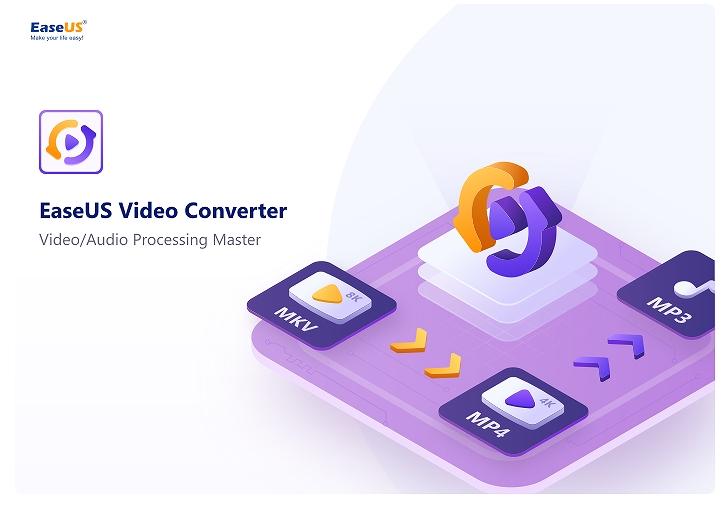
それがこれ。
有限会社イーザスソフトウェア様の「EaseUS Video Converter」という、動画・音声ファイル変換ソフト。
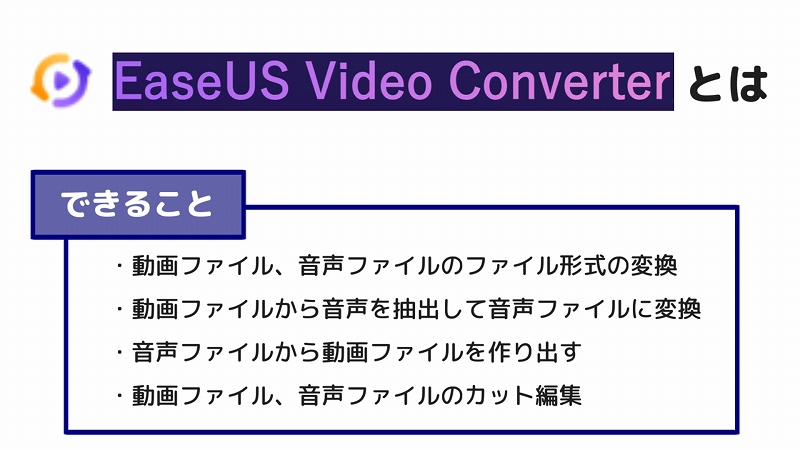
ソフトの詳しい情報について、実際に使用しながら確認してみたいと思います。

この記事は有限会社イーザスソフトウェアの提供でお送りします。
「EaseUS Video Converter」って何?
1.動画ファイルの変換ができる
「EaseUS Video Converter」の名の通り、動画ファイルの形式変換をすることができます。
変換可能ファイル形式
MP4、MOV、MKV、M4V、FLV、DIVX、AVI、MPG、MPEG、VOB、3GP、3G2、WMV、ASF、RM、RMVB、DAT、DAV、OGV、WEBM、DVR-MS、VRO、MXF、MOD、 TOD、M4P、MTS、M2TS、M2T、TP、TRP、TS、DV、NSV、WTV、TIVOなど
対応形式の数はなんと500以上。
アクションカメラやスマホのカメラといった、特殊な形式で動画を保存するカメラで撮った動画でも、このソフトで通常のファイルに変換すれば無問題(モウマンタイ)というわけです。
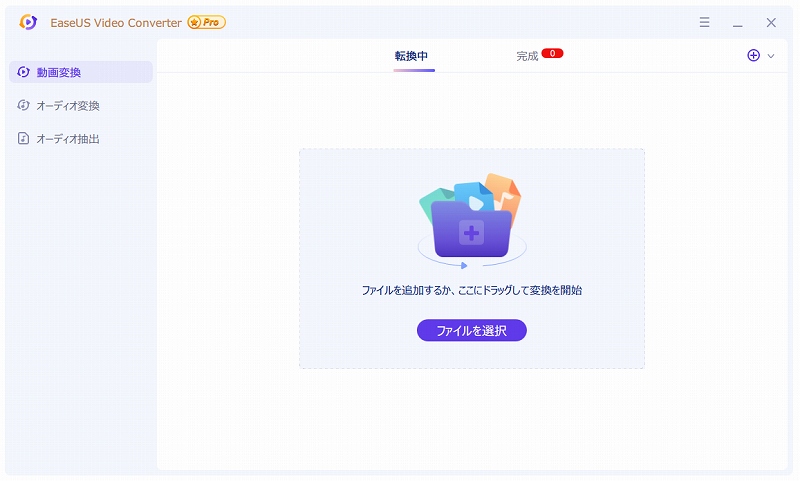
ソフトを開いて「動画変換」を選択していることを確認したら、紫色の「ファイルを選択」と書かれたボタンを押して、変換したい動画を選びます。
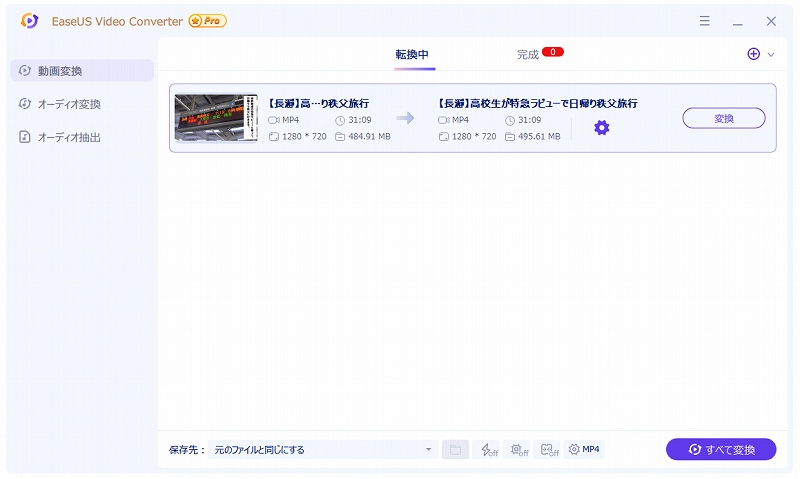
今回は、私が以前制作した旅行の動画を変換してみます。
え? これがどんな動画なのかって?
さぁ、見てみなって。
はい、すみません。
こういった旅行動画をYouTubeで配信しておりますので、よろしければチャンネル登録をぜひ……。
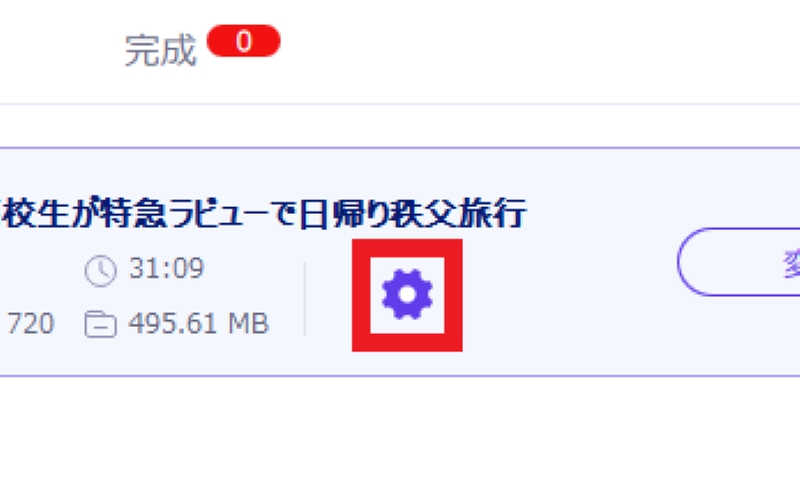
動画を選択したら歯車マークを押すと、
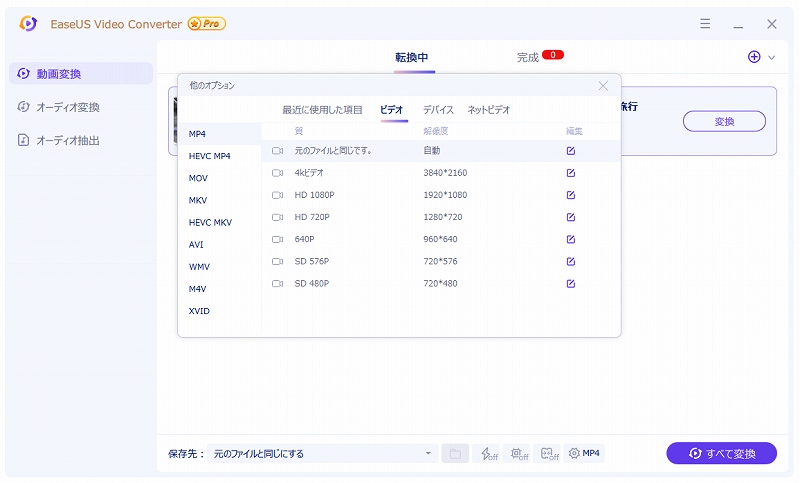
形式を選ぶ画面が表示されたら、どの形式に変換したいかを選びます。
今回は、MP4形式のファイルをWMV形式に変換してみます。
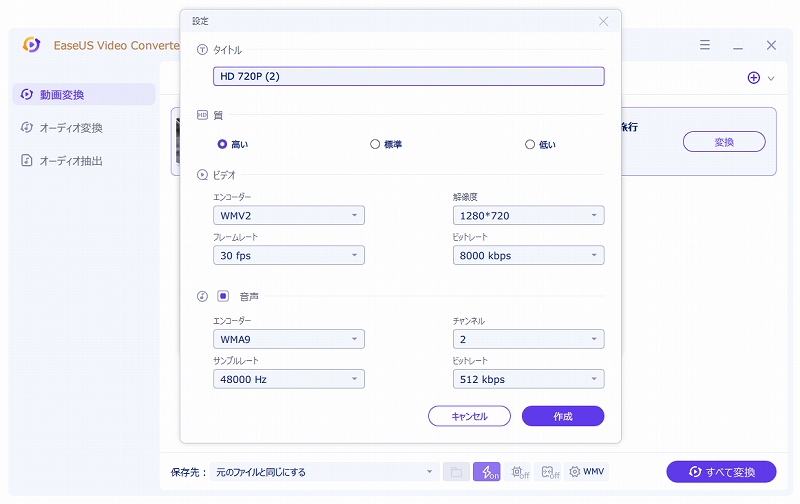
左にある「詳細」列の紫色のマークをクリックすると、詳細設定を変更することができます。
試しに、音声の項目を最高設定(ほぼ)にしてみました。
「作成」ボタンを押して設定を終了します。
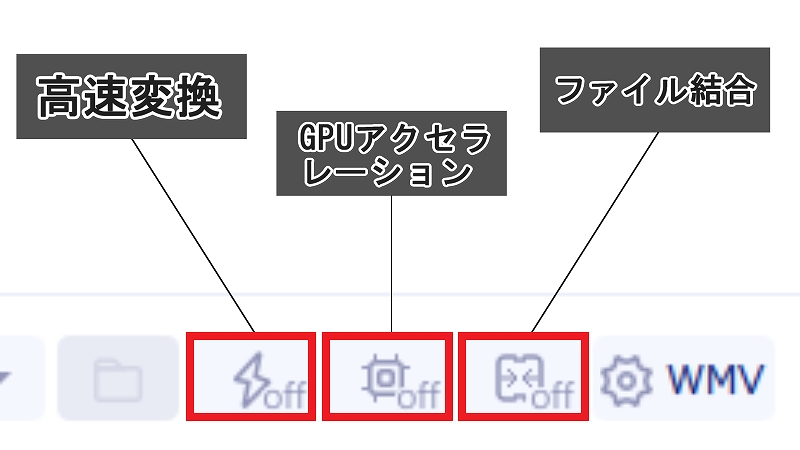
さて、元の画面に戻り、いよいよ動画変換!
…しても良いのですが、よく見てみると下部にいくつかのマークがあることがわかります。
高速変換…変換速度をアップさせる機能
GPUアクセラレーション…PC内部にある、映像処理専用のパーツ「GPU」をフル活用する機能
ファイル結合…動画を複数選択した場合、それらをつなぎ合わせる編集機能
このようにいくつかの便利機能が搭載されており、動画変換ソフトとしてのポテンシャルの高さがうかがえますね。
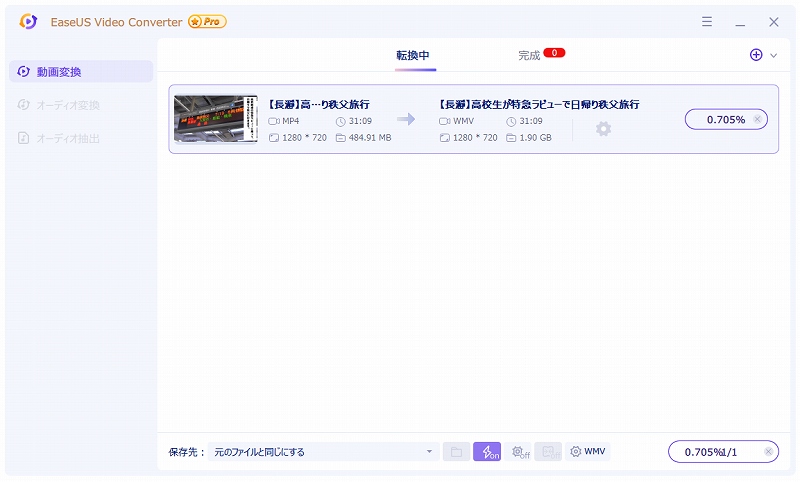
さぁ、変換してみます。
高速変換をオンにして、速度に着目して変換してみます。
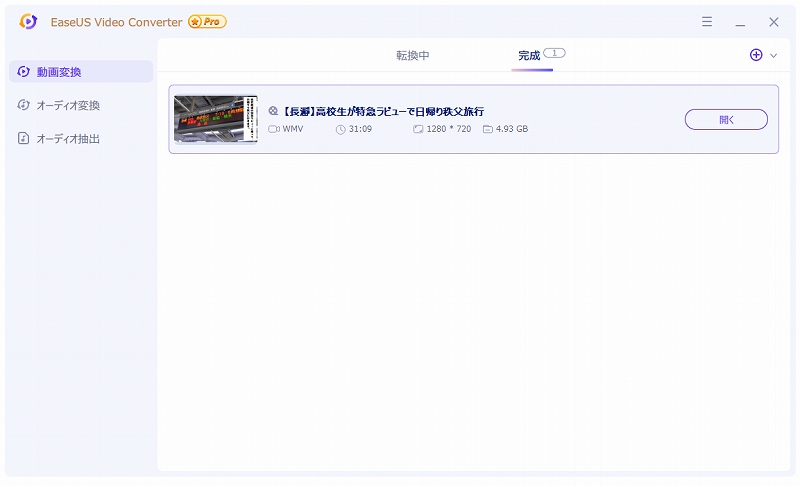
変換終了。
MP4ファイル(約30分のHD動画[1280×720])をWMVファイル(音質向上)に変換するのにかかった時間は、ちょうど10分でした。
元ファイルの3分の1の時間で処理が終わりました。
正直、普通がどれくらいの早さなのか知らんからいまいちよくわからないけど、まぁ早いのではないか!?
2.音声ファイルの変換が可能!
オーディオ変換ソフトとしての能力はいかほどか。
試してみます。
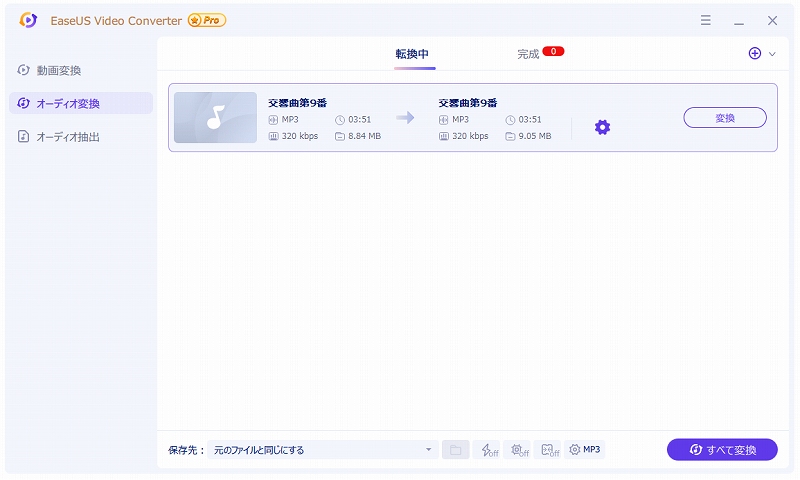
音声ファイルを追加。
ベートーヴェンの第九(mp3ファイル。3分51秒)を使用します。
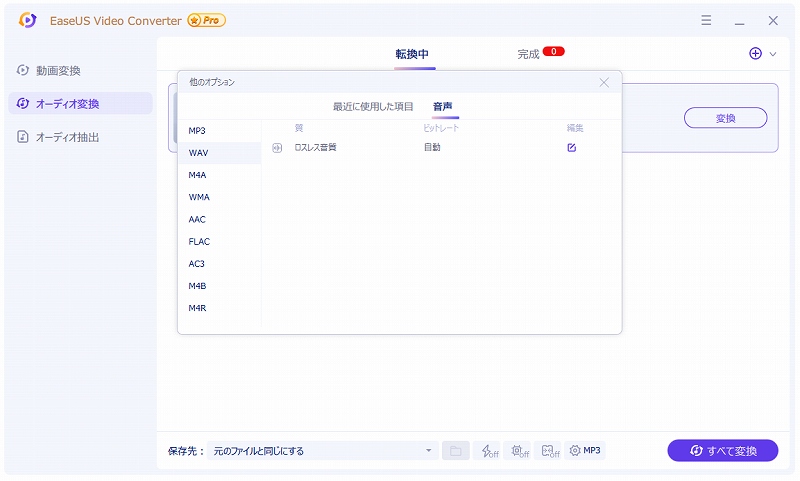
WAVのロスレス音質に変換してみます。
変換可能ファイル形式
MP3、WAV、WMA、M4A、M4B、M4R、APE、AAC、AC3、MKA、APE、AIF、AIFF、AA、AAX、AMR、FLAC、AU、CUE、MPA、RA、RAM、OGG、MP2など
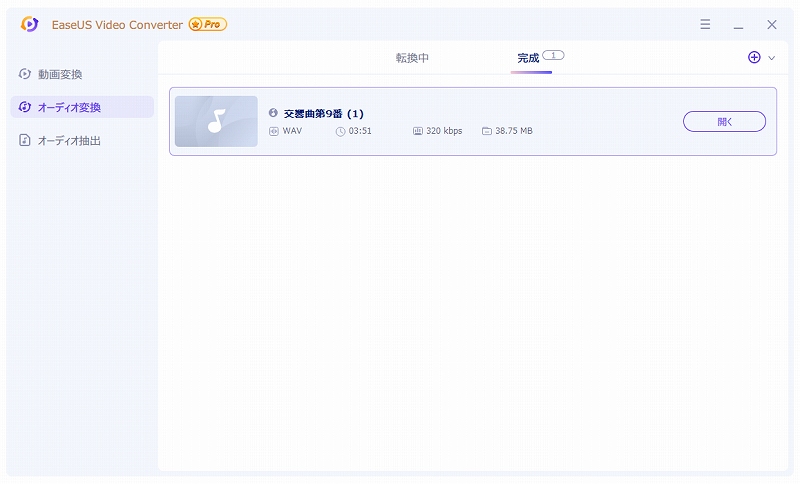
こちらは高速設定オフで変換しましたが、1秒もせずに変換完了。
めちゃくちゃ早いです。
3.音声ファイルの抽出もできる
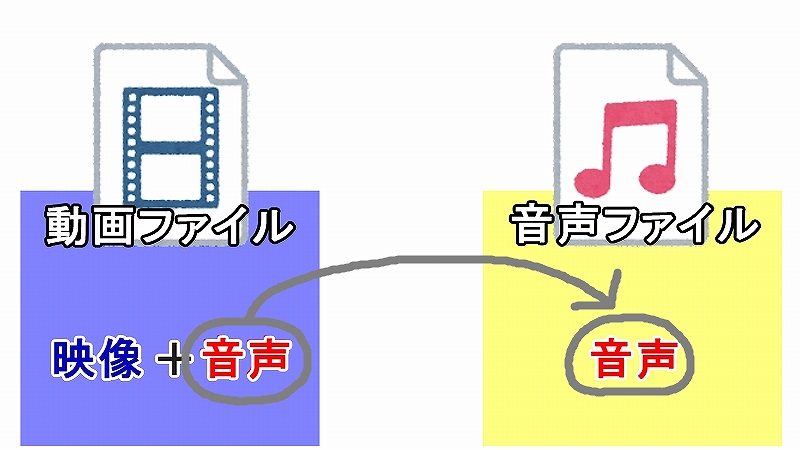
動画ファイルから音声だけ取り出すことも可能。
例えばこんな時に便利。
ミュージシャンのライブの撮影可能タイムに撮った動画を、音声だけ聴きたい場合。
わざわざ動画ファイルを開くのではなく、ライブバージョンの音源として保存しておきたい場合、非常に便利です。
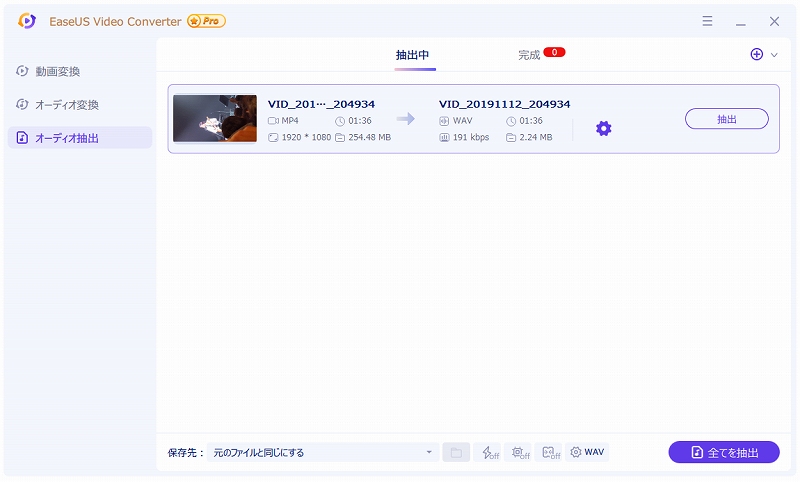
というわけで、以前行った小沢健二のライブで撮影した映像を変換してみることに。
WAVのロスレス形式を選択。
音質の劣化無しで保存します。
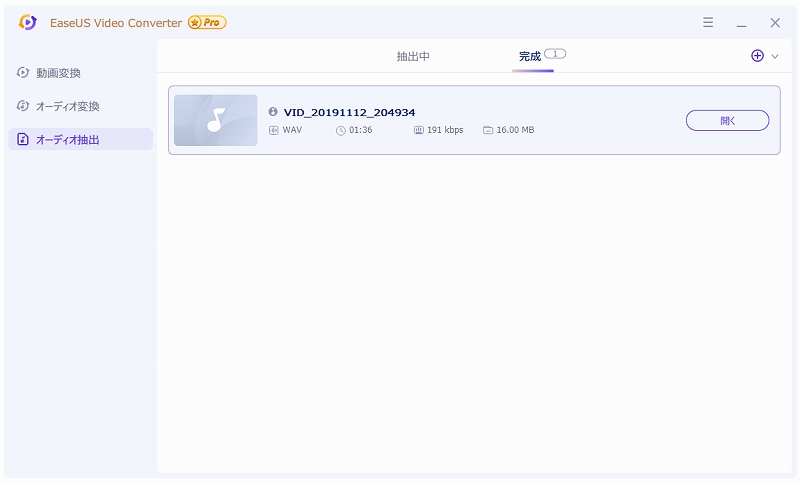
変換ボタンを押して約1秒程で変換完了。
こちらも超高速。
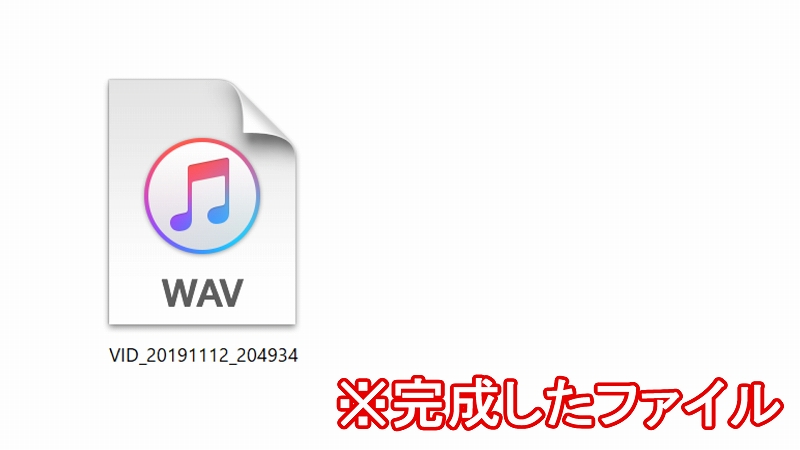
しっかりとパソコン内に音声ファイルが保存されています。
これで、音楽プレーヤーやスマホに、映像を音声ファイルとして入れておくことが可能になったというわけです。
やったね。
まとめ
というわけで今回は、動画・音声ファイルの変換を超高速でできるソフト「EaseUS Video Converter」を使ってみました。
良かった点はやはり何といってもそのスピード。
mp3をWAVに変換するのって1秒とかでできるものなのか…?
そして、あまり触れませんでしたが、操作のしやすさも良かった点の一つ。
シンプルなレイアウトのため、わかりやすくて扱いやすく感じました。
良くないかも!と感じた点は、バグが発生したという点。
当方、ノートパソコンを外部モニターに接続して作業しているのですが、ノートパソコンでソフトを立ち上げて、そのウィンドウを外部モニターに持っていくと、
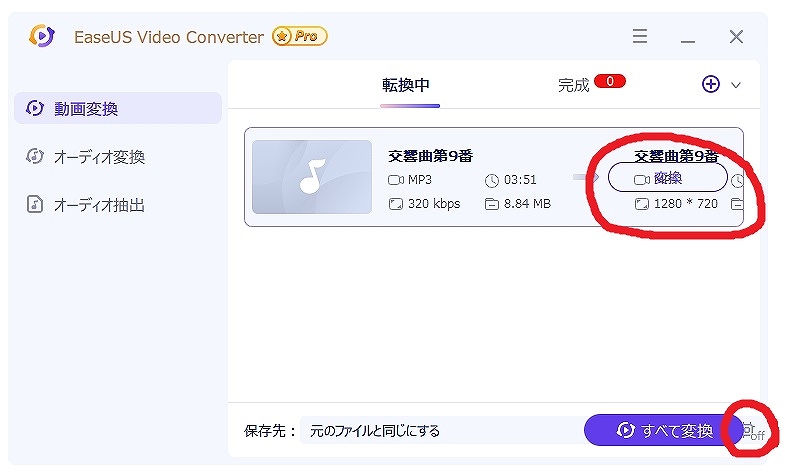
画面の縮尺に対応しきれず、表示がグチャグチャっとなってしまいました。
ノートパソコンのモニターで使用する際はノートパソコンのタスクバーから開かねばならず、外部モニターで使用する際は外部モニターのタスクバーから開かなければならないため、少々厄介でした。
私の環境だけなのかもしれませんが、そういったバグが発生しました。
動画・音声のファイル形式変換や、音声抽出用のソフトをお探しの方は、ぜひ「EaseUS Video Converter」をチェックされてみてはいかがでしょうか。
さて、私はこれから、Apple Losslessファイルをmp3に変換しまくって音楽プレーヤーに詰め込む作業に取り掛かりたいと思います。
それでは御機嫌よう。
さよなら、さよなら、さよなら……。
こんな記事もあります





